Das Samsung Galaxy A51 erhält von Zeit zu Zeit automatische Updates und Aktualisierungen einzelner Software. Dazu gehören zum Beispiel Firmware-Updates oder App.-Aktualisierungen über den Google Play Store.
Möchten Sie nun, dass Ihr Samsung Galaxy A51 nicht automatisch Updates der vorhandenen Software ausführt, dann macht es Sinn, dass Sie die Auto-Update Funktion der einzelnen Softwarekomponenten deaktivieren.
Automatische Firmware Updates deaktivieren
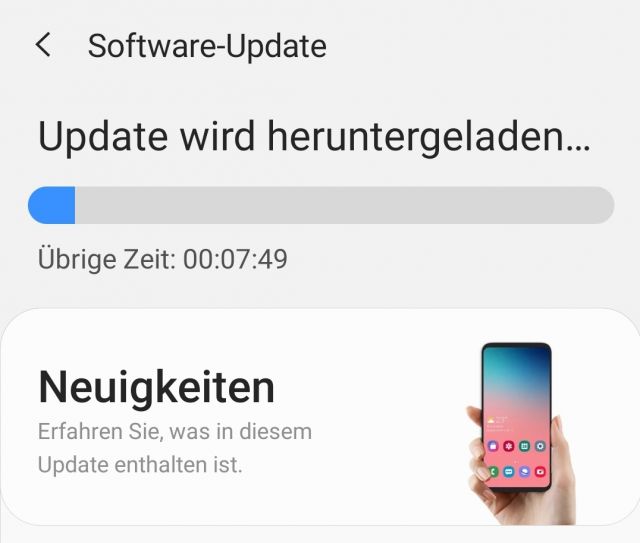
Die regelmäßige Suche und Installation neuer Android Firmware kann über die Einstellungen deaktiviert werden. Navigieren Sie hierzu wie folgt:
- Öffnen Sie die Einstellungen.
- Gehen Sie auf „Software Update“.
- Deaktivieren Sie „Automatisch über W-Lan laden“.
Dadurch müssen Sie nun selbständig nach Firmware Updates suchen. Ein automatischer Download erfolgt zu keiner Zeit mehr. Im nächsten Schritt wollen wir nun die App-Updates ausschalten.
Google Play Store App-Updates deaktivieren
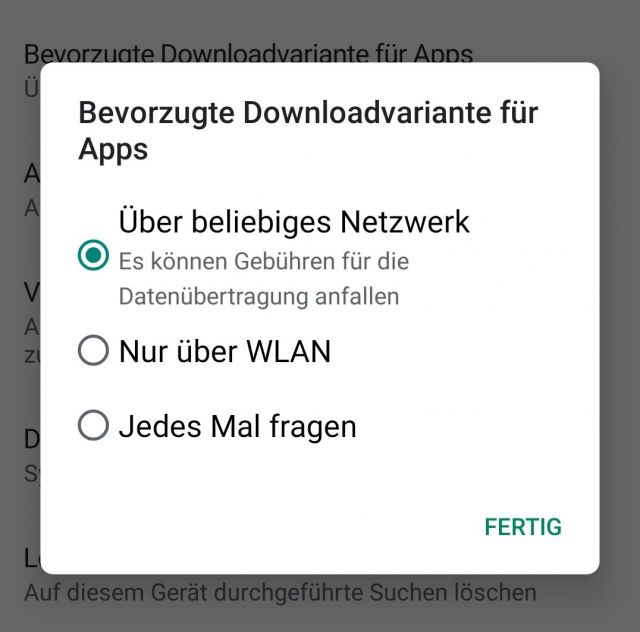
Der Google Play Store aktualisiert in regelmäßigen Abständen automatisch die Apps, die auf ihrem Samsung Galaxy A51 installiert sind. Um diese auszuschalten, gehen Sie wie folgt vor:
- Öffnen Sie die App „Google Play Store“.
- Wählen Sie oben links das Drei-Balken-Symbol aus.
- Gehen Sie nun auf „Einstellungen“.
- Öffnen Sie „Automatische App-Updates“.
- Wählen Sie „Apps nicht automatisch aktualisieren“.
Dies wird nun dazu führen, dass Anwendungen nicht mehr automatisch aktualisiert werden. Bedenken Sie bitte, dass Sie nun jede App manuell aktualisieren müssen, wenn Sie von der neuesten Version profitieren wollen.

 Manuel beschäftigt sich seit mehr als 15 Jahren mit Technik, insbesondere mit Handys, Smartphones und PC-Systemen und teilt seine Leidenschaft hier im Blog mit Anderen. Wenn er jemandem bei einem Technik Problem helfen kann, dann freut er sich besonders darüber.
Manuel beschäftigt sich seit mehr als 15 Jahren mit Technik, insbesondere mit Handys, Smartphones und PC-Systemen und teilt seine Leidenschaft hier im Blog mit Anderen. Wenn er jemandem bei einem Technik Problem helfen kann, dann freut er sich besonders darüber.